Võrguviga kontrollige võrguühendust. Interneti-ühenduse vead Windowsis
Paljud kasutajad on pidanud tegelema Interneti-ühenduse probleemiga. Mugavuse huvides on igal neist vigadest oma numbriline tähis. Vaadake kõige populaarsemaid.
Viga 651
Kõige tavalisem. Süsteem teavitab sellise sõnumiga probleemi olemasolust.See ilmneb võrguseadmete talitlushäire tõttu, mis võib põhjustada mitmesuguseid tegureid.
Ravi jaoks töötame järgmises järjestuses.
Esimene samm. Kontrollime Interneti-kaablite ühendust. Me ühendame need uuesti.
Teine samm. Taaskäivitame võrguseadmed, kui neid kasutatakse. Piisab ruuteri (modemi) pesast välja lülitamisest ja uuesti sisselülitamisest.
Kolmas samm. Looge PPPoE-ühendus uuesti käsitsi või kasutage Microsofti spetsiaalset utiliiti - Rasphone. Selleks vajutage Win + R ja sisestage vastavale väljale käsk rasphone.exe.

Kui nägite kõnealust viga esimest korda, kui kasutasite just loodud seda ühendust, veenduge, et sisestatud seaded oleksid õiged. Kõige sagedamini ilmneb viga VPN-serveri vale näitamise tõttu. Kontrollige uuesti ja parandage ebatäpsused.
Kui probleem ilmnes pärast uue viirusetõrjetarkvara või tulemüüri installimist, veenduge, et teie kasutatav utiliit ei blokeeriks juurdepääsu võrgule.
Kui kõik muu ebaõnnestub, helistage oma Interneti-teenuse pakkuja tugitiimile. Suure tõenäosusega on neil probleeme. Proovige sisse logida 192.168.0.1 ja ühendage lahti kõik, kes on teie WiFi-ruuteriga ühendatud.
Viga 691
Kõige sagedamini ilmub see võrguga ühenduse loomiseks vale sisselogimise ja / või parooli tõttu.Järgmised tegurid võivad põhjustada vea esinemise:
valesti sisestatud serveri aadress;
vale IP;
valed turvaseaded.
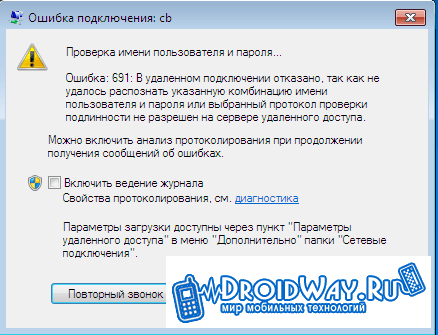
Vastavalt ravile tehke järgmist:
1. Veenduge, et sisestasite oma parooli ja logisite õigesti.
2. Kontrollige VPN-serveri ja IP-autentsust. Avage Start, minge jaotisse Võrguühendused, paremklõpsake ühenduse otseteel ja minge Atribuudid. Sisestatud andmed peavad vastama pakkuja esitatud andmetele.
3. Kontrollige oma turvaseadeid. Valige samal vahekaardil Atribuudid Suvandid ja seejärel Valimisvalikud. Kui rida "Kaasa Windowsi sisselogimisdomeen" on aktiivne, tühjendage ruut.
Kui kõik muu ebaõnnestub, helistage teenusepakkuja tugiteenusele - probleem võib olla nende poolel.
Viga 678
Probleem ilmneb siis, kui VPN-server ei reageeri.
Selle ravimiseks tehke järgmist.
1. Kontrollige, et tulemüür või viirusetõrje (kui see on saadaval) ei blokeeri ühendust võrguga.
2. Lülitage jaotises Seadmehaldur sisse võrgukaart.
3. Kontrollige, kas Interneti-kaabel on pistikusse õigesti ühendatud.
4. Installime uuesti Interneti-kaardi draiverid.
5. Helistame pakkujale ja saame teada, kas neil on probleeme.
Näeb välja selline:

Ilmub:
valed turvaseaded;
ebatäpsused VPN-ühenduse seadetes;
liikluse blokeerimine teiste rakenduste poolt (viirusetõrje, tulemüür).
Esimene samm. Me läheme Starti.
Teine samm. Käivitage juhtpaneel.
Kolmas samm. Minge jaotisse Võrguühendused. Uurime ühenduse otsetee olekut. Täpsemalt vaatame WAN-i minipordi lähedal sulgudes kirjutatut - PPTP / L2TP või PPPoE.
Kui seal on kirjas PPPoE, tehke järgmist.
paremklõpsake ühenduse otseteel;
minge atribuutidesse;
valige vahekaart Turvalisus. Seadistage nii:

Kui kasutate VPN-ühendust, korrake järjestust, kuni jõuate jaotisse Turvalisus. Siin deaktiveerime rida "Nõua andmete krüptimist".

Mõnikord ilmub see viga ka modemi omanikele, kui arvuti ei suuda USB-seadet tuvastada.
Esimene samm. Me läheme juhtpaneelile.
Teine samm. Avage kategooria süsteem.
Kolmas samm. Minge jaotisse Varustus.
Neljas samm. Otsime seadmehalduris, kas meie seadmete lähedal on hoiatavaid märguandeid, näiteks kollaseid ja punaseid ikoone? Kui jah, siis taaskäivitage. Midagi ei muutunud? Ühendage modem teise USB-porti. Kui antud juhul muudatusi pole, testime modemi teises sülearvutis või arvutis. Ei tööta? Pöördumine modemi tarnija poole.
Viga 868
Ilmub olukordades, kus arvuti ei saa ühendust VPN-serveriga.
Probleemi lahendamiseks kontrollime kõigepealt, kas ühendus on aktiivne. Me töötame selles järjekorras.
Esimene samm. Läheme Start ja seejärel juhtpaneelile.

Teine samm. Me läheme võrku ja Internetti (nimi võib erinevates OS-i modifikatsioonides erineda, juhinduge olukorrast).
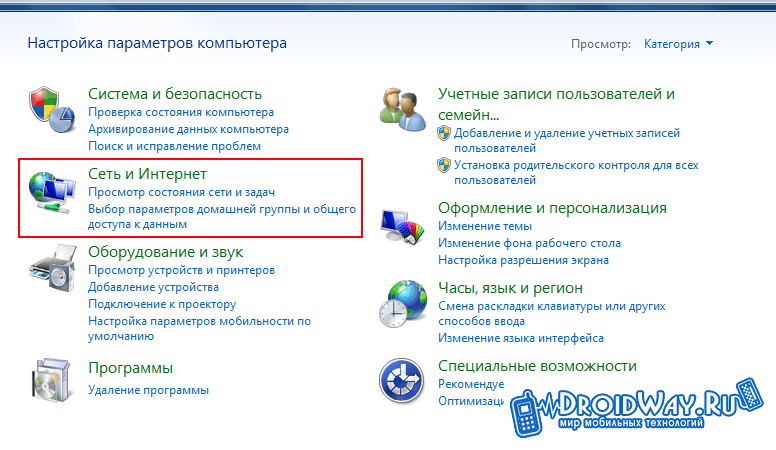
Kolmas samm. Lähme siia.
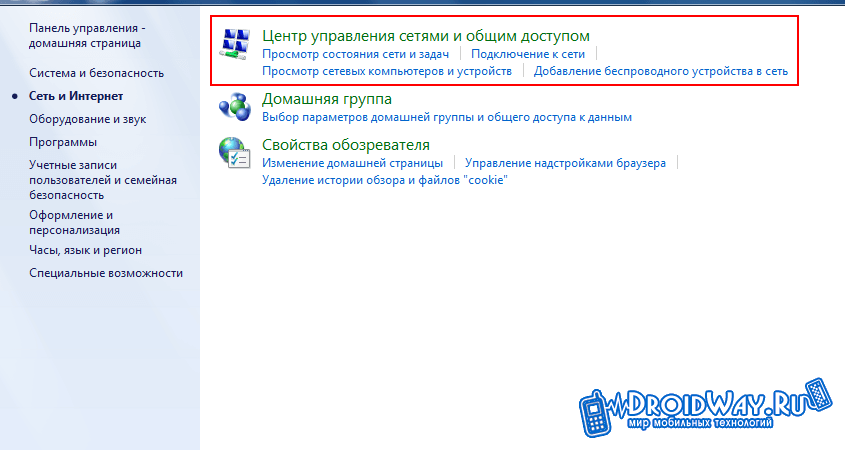
Neljas samm. Klõpsake nuppu Muuda adapteri parameetreid.
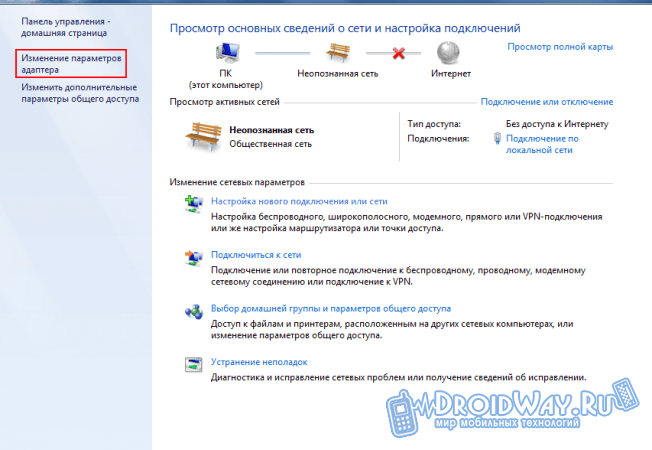
Viies samm. Klõpsake ühenduse ikoonil ja klõpsake nuppu Luba.

Kui ühendus oli juba lubatud, kontrollige, kas VPN-server on õigesti sisestatud. Selleks avage meie ühenduse omadused ja uurige jaotises Üldine sisestatud teavet. Kontrollime pakkuja esitatud andmeid. Kui probleem püsib, on probleem tõenäoliselt pakkuja poolel. Võtke ühendust klienditoega.
Viga 720
See probleem ilmneb siis, kui kliendi arvuti ei suuda mingil põhjusel teenusepakkuja serveriga ühendust luua.
Probleemi lahendamiseks on 3 peamist meetodit.
Esimene viis - OS-i taastamine. Klõpsake nuppu Start ja avage programmide loendis kategooria Tarvikud. Seal läheme jaotisse Süsteemiriistad ja lubame süsteemitaaste. Valige üks varem loodud taastepunktidest. Kui see ei aita, kasutage järgmist meetodit.
Teine tee - lähtestage algseaded. Klõpsake nuppu Start ja sisestage cmd. Süsteem avab konsooli. Kirjutame netsh winsock reset ja vajutame Enter.
Taaskäivitame. Kas on positiivseid muutusi? Kasutame järgmist meetodit.
Kolmas tee - lähtestada IP-seaded. Avage konsool (protseduuri on kirjeldatud eespool) ja kirjutage netsh int ip reset c: \\ resetlog.txt
Püüame Interneti-ühenduse luua. Kui ka see ei aita, helistage oma teenusepakkujale.
Nüüd teate, miks ilmnevad Interneti-ühenduse põhivead ja kuidas nendega toime tulla.
Internetiga ühenduse loomisel ilmnevad vead erinevat tüüpi ühendustes - PPPOE, VPN (L2TP, PPTP), 3G Internet ja loomulikult ainult Windowsi operatsioonisüsteemides.
Tänu tõrke numbrile saate ilma installijate ja igasuguste süsteemiadministraatorite sekkumiseta teada, mis on probleemi põhjus, ja kõrvaldada talitlushäired.
Kui te ei suuda ise ilmnenud viga parandada, pöörduge oma Interneti-teenuse pakkuja tehnilise toe poole. Pigem peate viivitamatult ühendust võtma ja proovima siis ise midagi teha. Miks? Kui on vaja kaptenile koju helistada, võite kaotada märkimisväärse aja, samal ajal kui ise arvuti üle võlute. Ja nii proovite ootamise ajal olukorda aeglaselt parandada. Selgus - rakendus tühistati, see on ka kõik.
See tõrge tähendab, et Interneti-ühenduse loomisel vastavatele väljadele sisestatud "Kasutajanimi" ja "Parool" osutusid valedeks ning server ei suutnud kasutajat, st teie, tuvastada.
Mõne pakkuja jaoks ütleb 691 ühenduse viga, et isiklikul kontol pole piisavalt raha - negatiivne saldo.
Enne "Kasutajanimi" ja "Parool" sisestamist loodud ühendusse kirjutage need tekstiredaktorisse (näiteks Notepadis) ning seejärel kopeerige ja kleepige need vastavatele väljadele. Tähtede vahel ja pärast sisestatud andmeid ei tohiks olla tühikuid!
Kui sisestate andmed otse, siis:
- Veenduge, et klaviatuuri paigutus oleks seatud ladina keeles (inglise keeles - EN);
- Jälgige väikseid ja suuri tähti - kirjutage täpselt nii, nagu tegite lepingus või abonendi memos;
- Veenduge, et klaviatuuri CAPS LOCK on välja lülitatud.
Kui pärast seda saate ikkagi vea 691, siis kontrollige L / S olekut - saldo ei tohiks olla negatiivne!
Viga 678 (Win XP), 651 (Win 7, 8), 815 (Win Vista)

Sõltuvalt Windows OS-i versioonist võib vea nummerdamine erineda, kuid probleemi põhjus on põhimõtteliselt sama - server pole saadaval.
Kui klõpsate nupul „Ühenda”, saadetakse teenuseosutaja serverile taotlus kasutaja volitamiseks ja kui taotlus pole serverini jõudnud, kuvatakse tõrge 678 (XP-l), 651 (Win 7-l) või 815 (Vistal) .
Põhjused? Mõelgem:
- Probleemid liinil - teenusepakkuja PBX signaal ei jõua;
- Kaabli purunemine korteris on peaaegu sama mis viimases punktis. Erinevus seisneb selles, et kui teie korterisse on installitud abonendiseade (modem, ruuter, optiline terminal), võib signaal seadmeni jõuda. Kuid temast arvutisse, mitte enam;
- Arvutiprobleemid - näiteks valesti konfigureeritud tulemüür või viirusetõrje;
- Pakkuja poolsed probleemid - server "kukkus kokku", teenust pole porti registreeritud jne.
- Abonendi seadmete talitlushäire - valesti konfigureeritud ruuter või modem.
Kui teil on traadiga Internet (Rostelecom, Domolink, TTK, Beeline), siis kontrollige korteri kaablite ja juhtmete terviklikkust. Vaadake hoolikalt, kas kaabel on teie arvuti võrgukaardiga ühendatud.
Kui teil on installitud abonendiseade (ADSL-modem, optiline terminal, ruuter) - vaadake, kas modemilt on juhtmeid lahti tulnud ja kas PBX-signaali indikaator on aktiivne.
Keelake viirusetõrje, Windowsi tulemüür ja kontrollige ühendust - see kehtib ka Internetiga ühenduse loomisel esinevate vigade kohta, mida pakuvad mobiilsideoperaatorid (Megafon, MTS, RTK).

Erinevat tüüpi ühenduste korral on vea 619 jaoks erinevad põhjused. Peatume kõigil:
Kasutajate jaoks, kellel on Internet ühendatud PPPoE-ühenduse kaudu (Rostelecom, TTK, DOM.RU), ilmneb tõrge tavaliselt valesti sisestatud kasutajanime / parooli tõttu või kui abonendi isiklikul kontol pole piisavalt raha. Lisateavet saate selle artikli esimesest jaotisest, mis kirjeldab "Viga 691";
Kui olete ühendatud VPN-i kaudu (näiteks Beeline'i kaabel-Interneti kaudu), on põhjus tõenäoliselt valede turvaseadete tõttu. VPN-ühenduse atribuudid peaksid välja nägema järgmised:

Kui teie Interneti-ühendus on ühendatud 3G või 4G tehnoloogia abil (mobiilsideoperaatorid nagu Megafon, Beeline, MTS, RTK), on tõrke põhjuseks tõenäoliselt teie arvuti USB-modem või USB-port. Võite proovida probleemi ise lahendada, siin on mõned näpunäited:
- Taaskäivitage täielikult operatsioonisüsteem (lülitage arvuti välja ja lülitage sisse);
- Ühendage USB-modem teise USB-porti ja proovige Internetiga uuesti ühendust luua;
- Installige draiverid uuesti USB-modemile;
- Kui soovite probleemi allikana ühe seadme välja jätta, proovige modem teise arvutiga (sõprade, naabrite) ühendada. Ja kui ühenduse probleem püsib mõnes teises arvutis, siis tõenäoliselt on USB-modem vigane;
- Uuenda tarkvara USB-modem, laadides püsivara alla tootja veebisaidilt.

Viga ilmneb teie arvuti ja teenusepakkuja serveri vahel PPP-protokollide üle läbirääkimisi pidades ning tõenäoliselt näitab see kahjustatud Windowsi registrit.
Tegelikult pole probleemi lahendamiseks nii palju võimalusi:
- Kui arvuti taaskäivitamine ei aidanud (nagu tavaliselt juhtub), proovige taastada "Kiire ühendus";
- Üks Interneti-ühenduse taastamise viise on süsteemi varasema konfiguratsiooni taastamine. Selleks valige menüüs "Start" käsk "Tarvikud" -\u003e "Süsteemitööriistad" -\u003e "Süsteemitaaste" -\u003e "Taastage arvuti varasemasse olekusse" ja valige kalendrist kuupäev, mis on lähim millest algasid probleemid Internetiga;
- Kui "Süsteemi taastamine" ei aidanud, peaksite mõtlema Windowsi uuesti installimisele;
- Selleks, et seda viga tulevikus mitte kunagi silmitsi seista, ostke ja installige oma korterisse ruuter - see on nii parim viis võidelda kõigi Windowsi vigadega.
Viga 769 (Win XP), 800 (Win Vista)
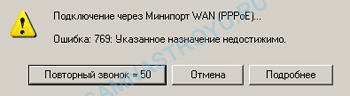
Viga 769 Windows XP-s, nagu 800 Windows Vistas, ilmneb siis, kui "Local Area Connection" on keelatud või kui võrgukaardil pole draivereid.
Kontrollige, kas kohaliku võrguühendus on aktiivne.
Klõpsake nuppu "Start" -\u003e "Minu võrgukohad" -\u003e "Kuva võrguühendused". Kui aknal kuvatakse kohaliku ühenduse ikoon ja see on hall, siis ühendus katkeb. Selle aktiveerimiseks paremklõpsake otseteel ja valige "Luba".
Kui aknas "Kuva võrguühendused" pole üht kohalikku ühendust, tähendab see, et draiverid pole võrgukaardile installitud (või installitud, kuid mõningate tõrgetega).
Minge jaotisse "Start" -\u003e "Juhtpaneel" -\u003e "Süsteem" "Riistvara" -\u003e "Seadmehaldur" ja vaadake seadme "Võrguadapterid" all olevaid seadmeid, kui seadmel põleb küsimärk - draiverid pole installitud või on installitud veaga, kui tekst on hall, paremklõpsake ja valige "Luba".

Server pole selle VPN-ühenduse jaoks saadaval.
VPN-ühenduse parameetrites määratakse IP-aadressid käsitsi, see tähendab staatilised.
Selle tõrke kõrvaldamiseks peate määrama IP-aadressi ja DNS-serverite automaatse tuvastamise VPN-ühenduse parameetrites (muutke IP-aadressid dünaamiliseks).
Ma näitasin, kuidas sisestada "Võrguühendused" (loodud ühendused asuvad selles kaustas) veidi kõrgemal - vea 769. Ärge lihtsalt segage "VPN-ühendust" ja "Kohaliku võrguühendust"!
Nüüd paremklõpsake VPN-ühendust, valige viimane üksus - "Atribuudid", seejärel avage "Internet Protocol TCP / IP" ja märkige ruut "Saada automaatselt". Pärast neid samme peaks Internet toimima.
Kommentaarid:
| Ivan |
Ühenduse loomisel võivad kasutajad mõnikord kokku puutuda vigadega, mille tõttu pole Interneti-ühendus mõnda aega võimalik. Enamasti aitab arvuti ja ruuteri banaalne taaskäivitamine, pärast mida peate ootama 10-15 minutit ja proovima seejärel uuesti Interneti-ühendust luua. Kui see ei aita, siis vaadake probleemi lahendust allpool.
Juhime Ivstari tellijate tähelepanu: teie puhul ei tohiks sellised vead põhimõtteliselt olla, kuna meie võrk ei kasuta VPN- ega PPPoE-ühendust. Kui sellegipoolest ilmnevad sellised vead, siis kindlasti oli teie arvuti varem mõne teise teenusepakkuja võrgus, kust vana ühendus jäi, mis mõnikord käivitub automaatselt ilma teie osaluseta.
Viga 619
VPN-ühenduse turvaseaded on valesti konfigureeritud, VPN-liiklus on lüüsi teel blokeeritud või VPN-i seaded ei jõustunud.
Nõuanne:
VPN-ühenduse omadustes avage vahekaart "Turvalisus", tühjendage märkeruut "Nõua andmete krüptimist (muul juhul keelake)". Taaskäivitage arvuti ja proovige uuesti ühendust luua. Kontrollige oma tulemüüri seadeid (vpn-andmeedastuseks TCP-pordi 1723 kaudu GRE-protokolli abil peab olema avatud port (47)) ja kui te pole kindel, kas need on õiged, keelake see.
Viga 629
Ühendust ei õnnestunud luua (TCP-ühendus VPN-serveriga blokeeriti).
Nõuanne:
Kontrollige oma tulemüüri seadeid ja kui te pole kindel, kas need on õiged, keelake see.
Viga 678 Windows XP / 815-s Windows Vista / 651-s Windows 7-s
Ühendust ei õnnestunud luua, kuna kaugarvuti ei vastanud ühenduse taotlusele.
Nõuanne:
1. Kontrollige, kas VPN-serveri IP-aadress on õige, ja proovige uuesti ühendust luua. Ühenduse atribuutide kuvamiseks klõpsake nuppu soovitud ühendus paremklõpsake, valige Atribuudid ja seejärel vaadake vahekaardil Üldine teavet.
2. Võrguseade, näiteks tulemüür, või võrgu ülekoormuse tagajärjel võib ühenduse katsed blokeerida.
3. Looge oma Interneti-ühendus uuesti.
Viga 691
Juurdepääs keelatud, kuna selline kasutajanimi ja parool ei kehti selles domeenis.
Nõuanne:
1. Vale kasutajanimi või parool (pöörake tähelepanu sisestatud tähtede juhtumitele ja RE / EN klaviatuuri keelelüliti olekule). proovige ka tühistada märkeruut "Salvesta parool" ja ühendada ilma selle märkeruuduta.
2. VPN-server on seadetes valesti määratud.
3. Veenduge, et VPN-ühenduse atribuutides (VPN-Atribuudid-\u003e Valikud-\u003e Helistamisvalikud) pole märgitud suvandit "Luba Windowsi sisselogimisdomeen".
4. Võimalik, et olete ühendanud Interneti-ühenduse, kuid ühendus katkes valesti - enne serveriga uuesti ühenduse loomist peate ootama paar minutit.
Viga 720
Selle telefoniraamatu üksuse abil ei saanud ühendust luua.
Nõuanne:
Kontrollige VPN-ühenduse omaduste vahekaardil "Võrk" komponendi "Internet Protocol (ТСР / IP)" olemasolu ja märkige see linnukesega.
2. näpunäide:
Tõenäoliselt peate süsteemi uuesti installima.
Viga 721
Kaugarvuti ei reageeri.
Nõuanne:
VPN-iga ühenduse loomisel jõuab ühendus üksuseni "Kontrolli kasutajanime ja parooli", tardub mõneks ajaks ja annab vea 721: "Kaugarvuti ei reageeri."
1. Esmalt kontrollige, kas VPN-ühenduses on registreeritud õige VPN-server. Selleks minge menüüsse Start - Juhtpaneel - Võrguühendused. Paremklõpsake oma VPN-ühenduse otseteel ja valige Atribuudid. Vahekaart Üldine - VPN-serveri aadress tuleb määrata arvuti nime või sihtkoha IP-aadressi real.
2. Enamasti ilmneb viga 721 seetõttu, et teie arvutisse on installitud tulemüür (tulemüür), mis vale seadistuse korral võib võrguliikluse blokeerida. Keelake 100% -liselt kõik tulemüürid (Outpost Firewall, NOD 32 Security Suite, Zone Alarm, Kaspersky Internet Security jne), sealhulgas Windowsi tulemüür (Start - Juhtpaneel - Windowsi tulemüür). Proovige kohe ühendust luua. Kui viga kaob, proovige oma tulemüür õigesti konfigureerida.
3. Sageli juhtub, et uue installimisel windowsi versioonid sisseehitatud tulemüür on valesti installitud, mille tõttu on võimatu selle sätteid sisestada ja probleemi lahendada.
Viga 734
PPP lingi juhtimisprotokoll on katkestatud.
Nõuanne:
Tühjendage vahekaardil "Turvalisus" olevate VPN-ühenduse omaduste märkeruut "Nõua andmete krüptimist (muul juhul keelake)".
Viga 735
Server lükkas taotletud aadressi tagasi.
Nõuanne:
Olete oma VPN-ühenduse Interneti-ühenduse saamiseks valesti konfigureerinud. Tõenäoliselt olete TCP / IP VPN-ühenduse seadetes registreerinud mingisuguse IP-aadressi ja see tuleks automaatselt eraldada.
Viga 800
VPN-ühenduse loomine nurjus. Server pole saadaval või on selle ühenduse turvaseaded valed.
Võimalikud põhjused:
1. Tarkvara on keelanud "kohaliku ühenduse".
2. Eemale liikumine või väljatõmbamine võrgukaabel arvutist.
3. Teie arvuti ja teenusepakkuja serveri vahel pole signaali.
4. Liini rike.
Nõuanne:
1. Avage tulemüüris TCP-port 1723 ja IP-protokoll 47 (GRE) või registreerige VPN-serveri aadress, kui tulemüüri seaded seda nõuavad.
2. Kontrollige, kas ühendus on olemas (kas arvuti tagapaneelil olevad võrgukaardi tuled põlevad), kas võrgukaabel on ühendatud võrgukaardi pistikupessa ja pistikupessa (kui on). Seejärel kontrollige, kas LAN-ühendus on lubatud. Selleks klõpsake nuppu "Start", seejärel nuppu "Juhtpaneel" ja seejärel "Võrguühendused". Ilmuvas aknas leidke „Local Area Connection” ja lubage see, kui see oli keelatud. Kontrollige TCP / IP seadeid - klõpsake nuppu "Start" -\u003e "Run". Reale sisestage käsk "cmd", avanevas DOS-i aknas sisestage käsk "ipconfig" - see peaks kuvama teie IP-aadressi, alamvõrgu maski ja vaikelüüsi, kui see teave pole saadaval, tähendab see, et kohalik võrk on välja lülitatud või puudub füüsiline ühendus.
3. Veenduge, et VPN-ühenduse seadetes oleks VPN-serveri aadress õige (VPN-Atribuudid-\u003e Üldine-\u003e Arvuti nimi või sihtkoha IP-aadress).
4. Kontrollige signaali voogu ping-käsklusega VPN-serverisse.
Klõpsake nuppu "Start" -\u003e "Run". Reale sisestage käsk "cmd", avatud DOS-i aknas sisestage käsk:
ping
Oma pääsuserveri ja lüüsi aadressi saate teada lepingust või käsuga "ipconfig" (vt punkt 2).
Kui avanenud DOS-aknas näete midagi sellist nagu "Määratud sõlm pole saadaval" või "Päringu ooteaeg on ületatud", siis võib teie arvutis või liinil olla probleeme. Kui hostilt saadakse vastus määratud kiirusega (tavaliselt juhtub see kiiresti), siis tõenäoliselt on probleem teie arvutis. Kontrollpunkt 2 igatahes.
Mõnikord võib Alice'i käivitamisel ilmuda tõrketeade: "Interneti-ühendust pole. Kontrollige, kas teie võrguühendus töötab ".
Kontrollige, kas Internet töötab. Kui Internet on saadaval, võib ilmneda tõrge, kuna Alice'i töö on blokeeritud puhverserveri või arvutiprogrammi (viirusetõrje või Windowsi sisseehitatud tulemüür) poolt.
Proovige ükshaaval oma arvutis kasutatav viirusetõrje ja Windowsi tulemüür välja lülitada, kontrollides pärast iga väljalülitamist Alice'i tööd. Kui ühe programmi väljalülitamisel ei kuvata viga enam, leiti programm, mis blokeerib Alice'i Interneti-ühenduse:
- Viirusetõrje
- Windowsi tulemüür
- Puhverserver
Avage Windowsi tulemüüris Internet Explorerile:
- Minge jaotisse süsteem ja ohutus → Windowsi tulemüür.
- Luba suhtlus rakenduse või komponendiga Windowsi tulemüüris.
- Parameetrite muutmine ja kinnitage administraatori õigused rakenduse lisamiseks.
- Klõpsake loendi all Luba teine \u200b\u200brakendus.
- Klõpsake nuppu Sirvi ja valige programm Explorer (c: \\ Windows \\ explorer.exe). Klõpsake nuppu Lisa.
- Loendis Lubatud programmid ja funktsioonid lisatud faili vastas, lubage programmidel Interneti kaudu juurdepääs avalike ja koduvõrk... Selleks lubage veergudes Privaatne ja Avalik suvandid.
- Klõpsake nuppu OK.
Kui tõrge püsib, taastage tulemüüri vaikesätted:
- Avage Windowsi juhtpaneel.
- Minge jaotisse süsteem ja ohutus → Windowsi tulemüür.
- Klõpsake avanenud dialoogiboksi vasakul küljel lingil Lisavõimalused.
- Klõpsake avanevas dialoogiboksis nuppu Taasta vaikepoliitika.
- Avage tulemüüris uuesti File Exploreri Interneti-ühendus.
Kui kasutate oma tulemüüri seadeid ja ei soovi neid kaotada, kirjutage meile tagasiside vormi kaudu. Kirjeldage probleemi üksikasjalikult ja märkige oma arvuti operatsioonisüsteem.
Kui teie arvuti kasutab puhverserverit, ei saa te häälotsingut kasutada, kuid tekstiotsing töötab.
Pärast arvuti taaskäivitamist kaob Alice
See juhtub, kui kolmanda osapoole programm on eemaldanud Alice automaatkäivitusest. Sel juhul käivitage Alice käsitsi:
- Klõpsake nuppu Start.
- Tippige failiotsingu väljale fraas Häälassistent.
- Klõpsake ilmuvas loendis soovitud programmi.
Kui Alice kaob järgmisel taaskäivitamisel uuesti, peate leidma programmi, mis eemaldab ta automaatkäivitusest, ja selle keelama. Või käivitage Alice iga kord käsitsi.
Alice ei reageeri käskudele
Sellisel juhul peate programmi taaskäivitama:
- Paremklõpsake Windowsi tegumiribal.
- Valige Paneelid.
- Keelake valik Häälassistent.
- Lubage see valik uuesti.
Alice võtab palju RAM-i
Alice kulutab suurema osa oma arvutiressurssidest hääle aktiveerimiseks. Kui peate mälu salvestama, keelake see:
Pärast seda peate Alice'i aktiveerimiseks klõpsama Windowsi tegumiribal oleval ikoonil.
Alice ei vasta küsimusele
Teie küsimustele vastamiseks vajab Alice stabiilset Interneti-ühendust. Veenduge, et Internet oleks ühendatud. Seejärel kontrollige ühendust, proovige programm taaskäivitada ja küsige uuesti.
Kui probleem püsib piisavalt kaua, kirjutage meile tagasiside vormi kaudu.
Alice aktiveeritakse, kui talle ei helistata
Alice reageerib oma nimele, kuid sarnase kõlaga sõnad ja fraasid võivad põhjustada valepositiivsust. Kui see teid häirib, lülitage häälaktiveerimine välja.